
![]() ଏହି ବ features ଶିଷ୍ଟ୍ୟଗୁଡିକ କେବଳ ମାନକ ଏବଂ ବୃତ୍ତିଗତ ପ୍ରୋଗ୍ରାମ ବିନ୍ୟାସନରେ ଉପଲବ୍ଧ |
ଏହି ବ features ଶିଷ୍ଟ୍ୟଗୁଡିକ କେବଳ ମାନକ ଏବଂ ବୃତ୍ତିଗତ ପ୍ରୋଗ୍ରାମ ବିନ୍ୟାସନରେ ଉପଲବ୍ଧ |
ବର୍ତ୍ତମାନ ଆମେ କିପରି ଡାଟା ଗ୍ରୁପ୍ କରିବା ଶିଖିବା | ଏକ ଉଦାହରଣ ପାଇଁ ଡିରେକ୍ଟୋରୀକୁ ଯିବା | "କର୍ମଚାରୀ" ।
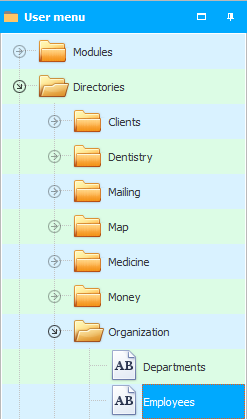
କର୍ମଚାରୀମାନେ ଗୋଷ୍ଠୀଭୁକ୍ତ ହେବେ | "ବିଭାଗ ଦ୍ୱାରା" ।
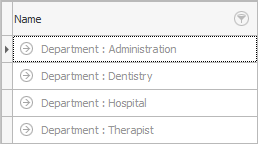
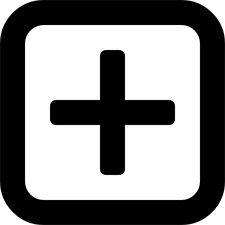
ଉଦାହରଣ ସ୍ୱରୂପ, ' ଲାବୋରେଟୋରୀ'ରେ ଶ୍ରମିକମାନଙ୍କର ତାଲିକା ଦେଖିବାକୁ, ଗୋଷ୍ଠୀ ନାମର ବାମ ପାର୍ଶ୍ୱରେ ଥିବା ତୀର ଉପରେ ଥରେ କ୍ଲିକ୍ କରିବାକୁ ପଡିବ |
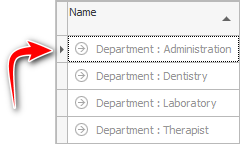
ଯଦି ସେଠାରେ ଅନେକ ଗୋଷ୍ଠୀ ଅଛି, ଆପଣ ପ୍ରସଙ୍ଗ ମେନୁରେ ଡାହାଣ କ୍ଲିକ୍ କରିପାରିବେ ଏବଂ ଏକାସାଙ୍ଗରେ କମାଣ୍ଡ ବ୍ୟବହାର କରି ସମସ୍ତ ଗୋଷ୍ଠୀକୁ ବିସ୍ତାର କିମ୍ବା ନଷ୍ଟ କରିପାରିବେ | "ସମସ୍ତ ବିସ୍ତାର କରନ୍ତୁ |" ଏବଂ "ସମସ୍ତ ଭୁଶୁଡ଼ନ୍ତୁ |" ।
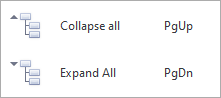
![]() ମେନୁଗୁଡ଼ିକର ପ୍ରକାରଗୁଡିକ କ’ଣ ବିଷୟରେ ଅଧିକ ଜାଣନ୍ତୁ | ।
ମେନୁଗୁଡ଼ିକର ପ୍ରକାରଗୁଡିକ କ’ଣ ବିଷୟରେ ଅଧିକ ଜାଣନ୍ତୁ | ।
ତା’ପରେ ଆମେ ନିଜେ କର୍ମଚାରୀମାନଙ୍କୁ ଦେଖିବା |
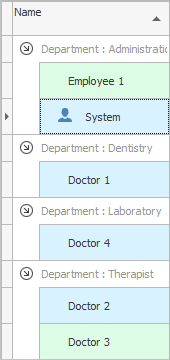

ବର୍ତ୍ତମାନ ଆପଣ ଜାଣନ୍ତି ଯେ କିଛି ଡିରେକ୍ଟୋରୀରେ ଡାଟା ଏକ ଟେବୁଲ୍ ଆକାରରେ ପ୍ରଦର୍ଶିତ ହୁଏ, ଉଦାହରଣ ସ୍ୱରୂପ, ଯେପରି ଆମେ ଦେଖିଥିଲୁ | "ଶାଖା" । ଏବଂ ଭିତରେ "ଅନ୍ୟମାନେ" ରେଫରେନ୍ସ ବହି, ତଥ୍ୟ ଏକ 'ବୃକ୍ଷ' ଆକାରରେ ଉପସ୍ଥାପିତ ହୋଇପାରିବ, ଯେଉଁଠାରେ ଆପଣଙ୍କୁ ପ୍ରଥମେ ଏକ ନିର୍ଦ୍ଦିଷ୍ଟ 'ଶାଖା' ବିସ୍ତାର କରିବାକୁ ପଡିବ |
ଆପଣ ଏହି ଦୁଇଟି ଡାଟା ପ୍ରଦର୍ଶନ ମୋଡ୍ ମଧ୍ୟରେ ସହଜରେ ସୁଇଚ୍ କରିପାରିବେ | ଉଦାହରଣ ସ୍ୱରୂପ, ଯଦି ଆପଣ ଡିରେକ୍ଟୋରୀ ଚାହୁଁନାହାଁନ୍ତି | "କର୍ମଚାରୀ" ତଥ୍ୟ ଗୋଷ୍ଠୀଭୁକ୍ତ ହୋଇଥିଲା | "ବିଭାଗ ଦ୍ୱାରା" , ଏହି ସ୍ତମ୍ଭକୁ ଧରିବା ଯଥେଷ୍ଟ, ଯାହାକି ଗ୍ରୁପିଙ୍ଗ୍ ଏରିଆରେ ପିନ୍ ହୋଇଛି, ଏବଂ ଏହାକୁ ଅନ୍ୟ ଫିଲ୍ଡ ହେଡର୍ ସହିତ ଧାଡିରେ ରଖି ଏହାକୁ ଟିକିଏ ତଳକୁ ଟାଣନ୍ତୁ | ସବୁଜ ତୀର ଦେଖାଯିବା ପରେ ଆପଣ ଡ୍ରାଗ୍ ହୋଇଥିବା ସ୍ତମ୍ଭକୁ ମୁକ୍ତ କରିପାରିବେ, ନୂତନ କ୍ଷେତ୍ର କୁଆଡେ ଯିବ ତାହା ସେମାନେ ଦେଖାଇବେ |
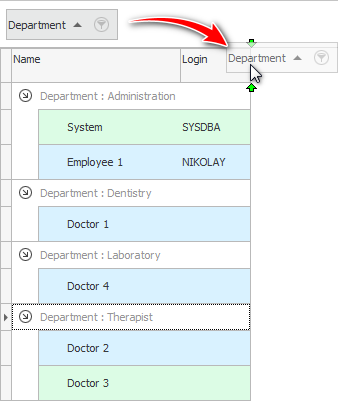
ଏହା ପରେ ସମସ୍ତ କର୍ମଚାରୀ ଏକ ସରଳ ଟେବୁଲରେ ପ୍ରଦର୍ଶିତ ହେବେ |
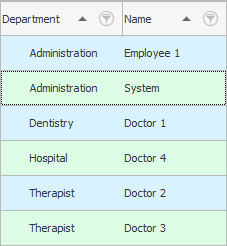
ପୁନର୍ବାର ବୃକ୍ଷ ଦୃଶ୍ୟ ମୋଡକୁ ଫେରିବା ପାଇଁ, ଆପଣ ଯେକ any ଣସି ସ୍ତମ୍ଭକୁ ଏକ ସ୍ୱତନ୍ତ୍ର ଗୋଷ୍ଠୀ କ୍ଷେତ୍ରକୁ ପଛକୁ ଟାଣି ପାରିବେ, ଯାହା ବାସ୍ତବରେ କହିଥାଏ ଯେ ଆପଣ ଏହା ଉପରେ ଯେକ field ଣସି କ୍ଷେତ୍ରକୁ ଟାଣି ପାରିବେ |
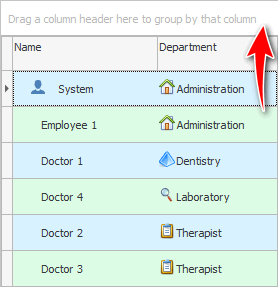

ସୂଚନାଯୋଗ୍ୟ ଯେ ଗୋଷ୍ଠୀକରଣ ଏକାଧିକ ହୋଇପାରେ | ଯଦି ଆପଣ ଅନ୍ୟ ଏକ ଟେବୁଲକୁ ଯାଆନ୍ତି ଯେଉଁଠାରେ ଅନେକ କ୍ଷେତ୍ର ପ୍ରଦର୍ଶିତ ହେବ, ଉଦାହରଣ ସ୍ୱରୂପ, ଇନ୍ | "ପରିଦର୍ଶନ" , ତା’ପରେ ପ୍ରଥମେ ରୋଗୀଙ୍କ ସମସ୍ତ ପରିଦର୍ଶନକୁ ଗ୍ରୁପ୍ କରିବା ସମ୍ଭବ ହେବ | "ଆଡମିଶନ ତାରିଖ ଅନୁଯାୟୀ |" , ଏବଂ ତାପରେ ମଧ୍ୟ | "ଡାକ୍ତରଙ୍କ ଅନୁଯାୟୀ" । କିମ୍ବା ବିପରୀତ |
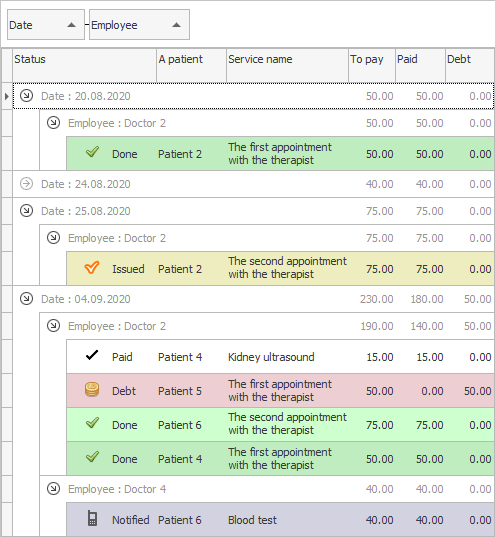

![]() ବହୁତ ଚିତ୍ତାକର୍ଷକ
ବହୁତ ଚିତ୍ତାକର୍ଷକ ![]() ଧାଡିଗୁଡିକ ଗୋଷ୍ଠୀ କରିବା ସମୟରେ କ୍ଷମତା ସର୍ଟ କରିବା |
ଧାଡିଗୁଡିକ ଗୋଷ୍ଠୀ କରିବା ସମୟରେ କ୍ଷମତା ସର୍ଟ କରିବା |

![]() ଯେତେବେଳେ ଆପଣ ପରିଦର୍ଶନ ମଡ୍ୟୁଲ୍ ଖୋଲନ୍ତି , ଡାଟା ସନ୍ଧାନ ଫର୍ମ ପ୍ରଥମେ ଦେଖାଯାଏ | ଯଦି ବହୁତ ଧାଡି ଅଛି ତେବେ ଏଥିରେ ଗ୍ରୁପିଂ ମଧ୍ୟ ବ୍ୟବହାର କରାଯାଇପାରିବ | ଏହି ଫର୍ମକୁ କିପରି ଆବେଦନ କରିବେ କିମ୍ବା ବାଦ୍ ଦେବେ ଦେଖନ୍ତୁ |
ଯେତେବେଳେ ଆପଣ ପରିଦର୍ଶନ ମଡ୍ୟୁଲ୍ ଖୋଲନ୍ତି , ଡାଟା ସନ୍ଧାନ ଫର୍ମ ପ୍ରଥମେ ଦେଖାଯାଏ | ଯଦି ବହୁତ ଧାଡି ଅଛି ତେବେ ଏଥିରେ ଗ୍ରୁପିଂ ମଧ୍ୟ ବ୍ୟବହାର କରାଯାଇପାରିବ | ଏହି ଫର୍ମକୁ କିପରି ଆବେଦନ କରିବେ କିମ୍ବା ବାଦ୍ ଦେବେ ଦେଖନ୍ତୁ |

ଅନ୍ୟାନ୍ୟ ସହାୟକ ବିଷୟ ପାଇଁ ନିମ୍ନରେ ଦେଖନ୍ତୁ:
![]()
ୟୁନିଭର୍ସାଲ୍ ଆକାଉଣ୍ଟିଂ ସିଷ୍ଟମ୍ |
2010 - 2024